使用U盘安装Win7系统教程(以U盘安装Win10改为Win7系统,让你回归经典)
![]() 游客
2025-07-04 14:49
207
游客
2025-07-04 14:49
207
现在很多人习惯了Windows10的界面和功能,但有些人还是钟情于经典的Windows7系统。本文将教你如何使用U盘将已安装的Windows10系统改成Windows7系统,让你重新享受到经典操作界面和稳定性。

准备工作:备份重要数据
在进行系统更改之前,务必先备份你的重要数据。因为安装Windows7系统将格式化你的硬盘,所以提前备份是非常必要的。将重要文件、照片、视频等存储到外部硬盘或云存储中,以免丢失。
下载Windows7系统镜像文件
在安装Windows7之前,你需要下载相应的系统镜像文件。你可以从官方网站或其他可信赖的网站上下载Windows7镜像文件。确保下载与你当前系统匹配的版本,例如,如果你使用的是Windows10家庭版,则需要下载Windows7家庭版的镜像文件。
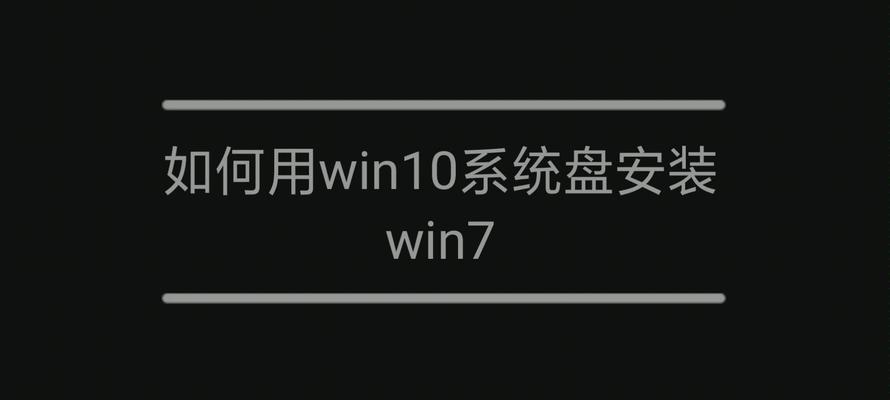
制作启动U盘
1.插入一个容量不小于8GB的U盘,并确保其内部数据已备份;
2.下载并安装一个U盘启动盘制作工具,例如Rufus;
3.打开Rufus软件,选择U盘作为目标设备;
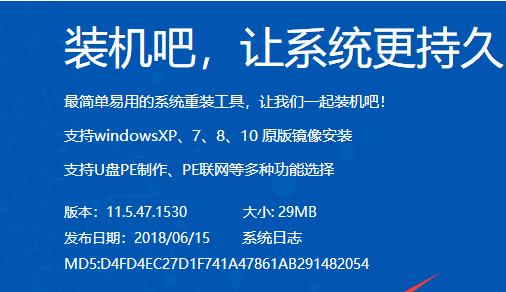
4.在“启动选择”选项中,选择“兼容性模式”或“BIOSUEFI”模式,具体选择根据你的电脑而定;
5.在“分区方案”选项中,选择“MBR(BIOS或UEFI-CSM)”;
6.点击“开始”按钮,等待制作完成。
安装Windows7系统
1.将制作好的U盘插入到需要更改系统的电脑上;
2.重启电脑,进入BIOS界面(通常按下F2或Delete键);
3.在BIOS界面中,找到“引导顺序”或“启动顺序”选项,并将U盘排在硬盘之前;
4.保存并退出BIOS设置,电脑将自动重启;
5.在重启过程中,按下任意键进入U盘启动界面;
6.选择“安装Windows7”选项,并按照提示进行安装;
7.在安装过程中,选择系统安装位置并进行格式化;
8.等待系统安装完成,电脑将自动重启。
配置Windows7系统
1.在重启后,按照提示进行Windows7系统的基本设置;
2.连接网络并更新系统补丁和驱动程序;
3.安装常用软件和驱动程序,还原备份的重要数据;
4.个性化设置,包括桌面壁纸、主题等;
5.配置网络、外设、文件共享等功能;
6.优化系统性能,删除无用软件和文件,清理垃圾;
7.设置系统安全防护措施,包括防火墙、杀毒软件等;
8.重启电脑,享受Windows7系统带来的经典体验。
备份新安装的Windows7系统
在你完成Windows7系统的配置之后,务必进行系统备份。这样,如果以后需要重装系统或遇到意外情况,你可以使用备份文件还原系统,避免数据丢失和重复配置的麻烦。
常见问题解决
1.如果U盘启动失败,请检查BIOS设置中是否正确选择了U盘作为引导设备;
2.如果安装过程中出现错误提示,请确认你下载的Windows7镜像文件是否完整或重新下载;
3.如果系统安装后硬件驱动有问题,请前往官方网站或厂商网站下载并安装相应的驱动程序。
注意事项
1.系统更改过程中将格式化硬盘,请确保已备份重要数据;
2.确保下载的系统镜像文件与你当前的系统版本匹配;
3.在安装过程中,选择正确的系统安装位置进行格式化。
通过本文的指导,你可以轻松使用U盘将已安装的Windows10系统改成Windows7系统。请务必备份重要数据,下载正确版本的系统镜像文件,并按照步骤制作启动U盘、安装系统及配置系统。希望你能享受到经典而稳定的Windows7系统带来的愉悦体验。
转载请注明来自前沿数码,本文标题:《使用U盘安装Win7系统教程(以U盘安装Win10改为Win7系统,让你回归经典)》
标签:盘安装
- 最近发表
-
- 解决电脑重命名错误的方法(避免命名冲突,确保电脑系统正常运行)
- 电脑阅卷的误区与正确方法(避免常见错误,提高电脑阅卷质量)
- 解决苹果电脑媒体设备错误的实用指南(修复苹果电脑媒体设备问题的有效方法与技巧)
- 电脑打开文件时出现DLL错误的解决方法(解决电脑打开文件时出现DLL错误的有效办法)
- 电脑登录内网错误解决方案(解决电脑登录内网错误的有效方法)
- 电脑开机弹出dll文件错误的原因和解决方法(解决电脑开机时出现dll文件错误的有效措施)
- 大白菜5.3装机教程(学会大白菜5.3装机教程,让你的电脑性能飞跃提升)
- 惠普电脑换硬盘后提示错误解决方案(快速修复硬盘更换后的错误提示问题)
- 电脑系统装载中的程序错误(探索程序错误原因及解决方案)
- 通过设置快捷键将Win7动态桌面与主题关联(简单设置让Win7动态桌面与主题相得益彰)
- 标签列表

